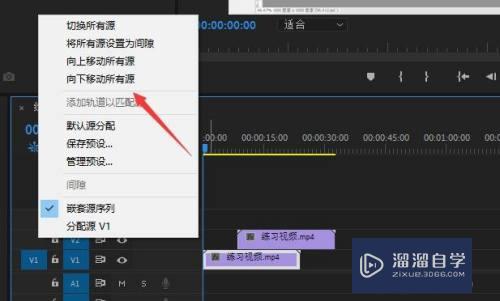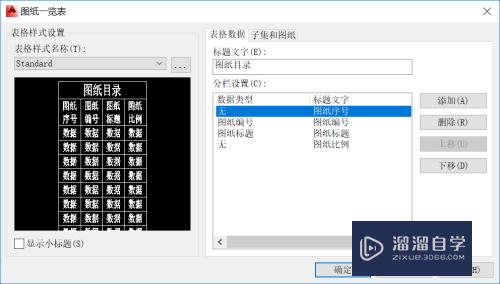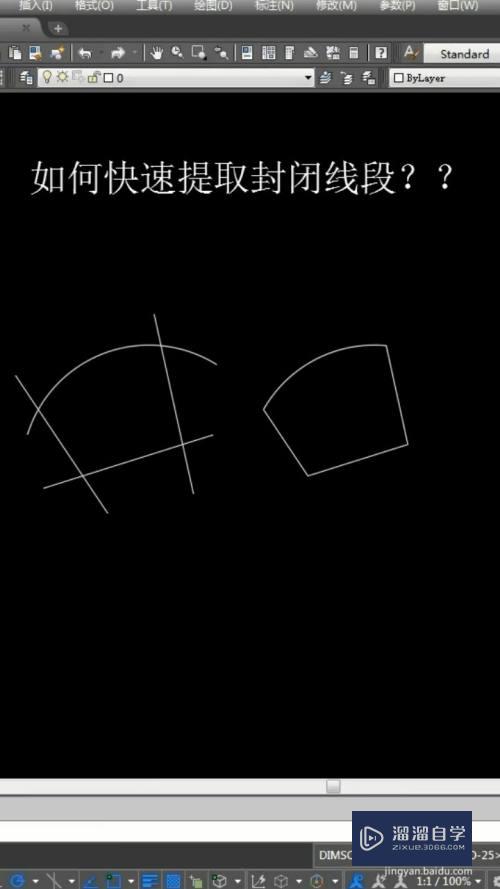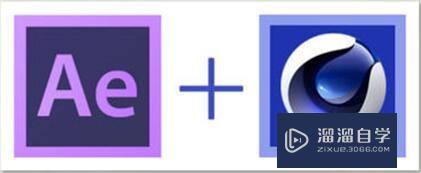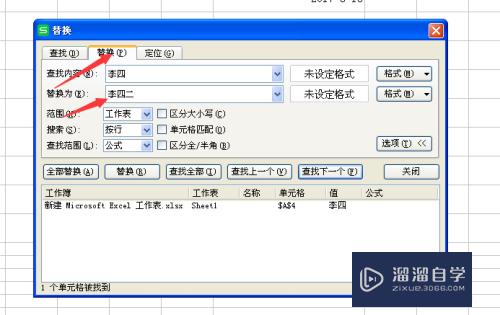CAD如何画出室圆形喷水池(cad喷水池怎么画)优质
用CAD画图。说简单也简单。但是我们应该简略的画出在室内设计中。那么CAD如何画出室圆形喷水池呢?其实非常简单。只要我们知道该如何画圆就可以了。详细的操作请看如下。
想学习更多的“CAD”教程吗?点击这里前往观看云渲染农场免费课程>>
工具/软件
硬件型号:华为笔记本电脑MateBook 14s
系统版本:Windows7
所需软件:CAD2012
方法/步骤
第1步
打开菜单栏中的“绘图”→“圆”→“圆心。半径”。如下图所示。当然也可以直接点击绘图工具栏中的圆然后根据他的要求输入半径和指定圆心。我们这边以第一种方法为例。如图所示。
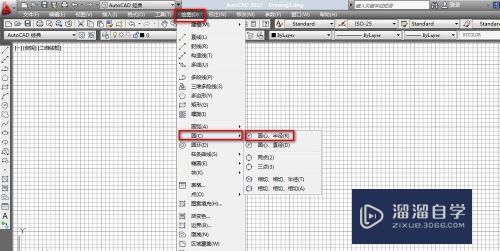
第2步
画一个半径为20的圆。我们在图中指定一点作为圆心。然后输入20为半径然后点击确定。画出一个圆。如图所示。
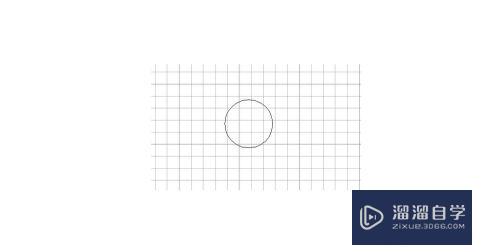
第3步
在辅助绘图工具栏的从左往右数第二个按钮那里的捕捉模式那里点击鼠标的右键。然后选择设置。如图中红框所示那样。如图所示.
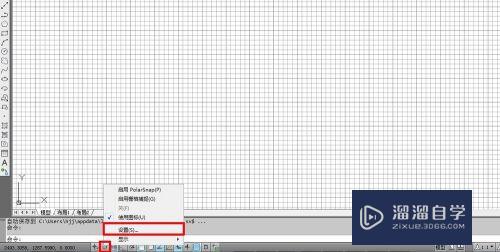
第4步
接着他弹出草图设置对话框。我们在草图设置对话框中对象捕捉里面的“圆心”那里打钩。如图所示。
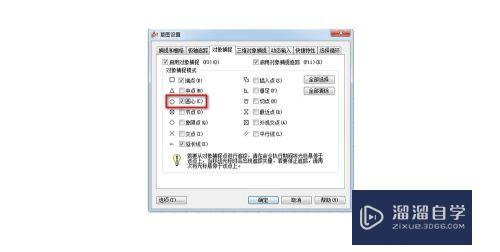
第5步
重复第一步的动作。打开菜单栏中的“绘图”→“圆”→“圆心。半径”。如下图所示。当然也可以直接点击绘图工具栏中的圆或者我们也可以直接按快捷键C进行画圆。如图所示。
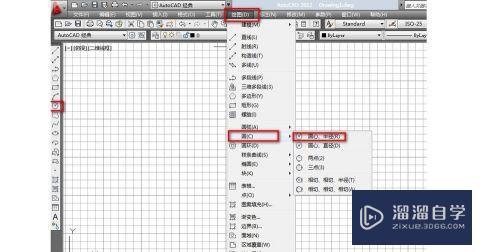
第6步
进行第五步之后我们将鼠标放在第一个圆的里面根据我们设置的圆心捕捉让软件自动捕捉圆心。然后画出两个同心圆。圆的半径分别是100和110。效果如图所示。这样的效果就是我们今天要画的圆心喷水池的表示图。如图所示。
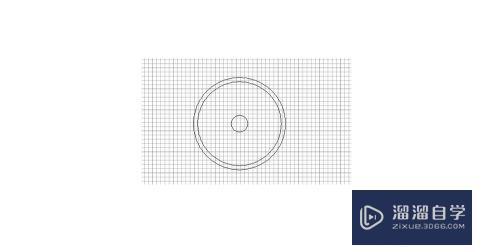
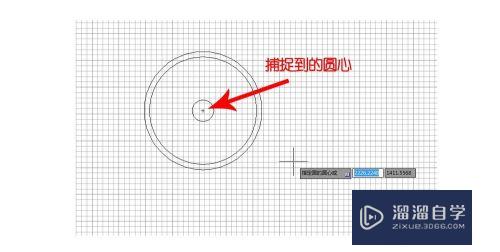
以上关于“CAD如何画出室圆形喷水池(cad喷水池怎么画)”的内容小渲今天就介绍到这里。希望这篇文章能够帮助到小伙伴们解决问题。如果觉得教程不详细的话。可以在本站搜索相关的教程学习哦!
更多精选教程文章推荐
以上是由资深渲染大师 小渲 整理编辑的,如果觉得对你有帮助,可以收藏或分享给身边的人
本文标题:CAD如何画出室圆形喷水池(cad喷水池怎么画)
本文地址:http://www.hszkedu.com/72633.html ,转载请注明来源:云渲染教程网
友情提示:本站内容均为网友发布,并不代表本站立场,如果本站的信息无意侵犯了您的版权,请联系我们及时处理,分享目的仅供大家学习与参考,不代表云渲染农场的立场!
本文地址:http://www.hszkedu.com/72633.html ,转载请注明来源:云渲染教程网
友情提示:本站内容均为网友发布,并不代表本站立场,如果本站的信息无意侵犯了您的版权,请联系我们及时处理,分享目的仅供大家学习与参考,不代表云渲染农场的立场!